在地铁上临时修改合同、开会时用手机批注报告、课堂上快速记录文档…… 手机早已成为移动办公的刚需场景。但面对复杂的 Word 格式,你是否遇到过排版错乱、功能找不到入口、多人协作不同步等问题?其实,通过手机端的 WPS、微软 Word 等工具,无需依赖电脑,就能高效完成文本编辑、格式调整甚至多人实时协作。
一、主流应用选择与核心功能 1. 微软 Word(专业级首选)
功能优势:完整支持.docx 格式编辑,保留桌面版 90% 以上功能。支持「重排视图」自动优化手机屏幕布局,避免格式错乱。集成 OneDrive云同步,编辑后自动保存至云端,多设备实时同步。 操作要点:7 英寸以下手机免费使用基础编辑功能,高级格式需订阅 Office 365。长按文本触发浮动工具栏,快速调整字体、颜色及段落对齐。2. WPS Office(本土化全能方案) 核心亮点:完全兼容 Word 格式,支持 23 种文件类型直接编辑。内置「文档云同步」功能,手机与电脑编辑内容实时互通。提供海量中文模板,如简历、合同等,一键套用提升效率。 特色功能:「PDF 工具」支持将 Word 文档转换为 PDF,并可添加批注。手势操作(如双指缩放)适配移动端交互习惯,提升编辑流畅度。3. 在线协作工具(多人实时编辑) Google Docs:支持直接导入 Word 文件,实时显示协作者光标位置。评论功能可 @指定用户,便于任务分配与反馈。 Zoho Writer:支持离线编辑,网络恢复后自动同步修改内容。导出格式丰富,包括.doc、PDF、ODT 等,满足多样化需求。二、基础编辑流程与技巧 1. 文档打开与同步 本地文件:在应用内点击「打开」→ 选择手机存储路径(如内部存储 / 文档)。长按文档选择「设为默认应用」,后续可直接通过文件管理器快速编辑。 云文档:登录微软 / 金山账号,绑定 OneDrive 或 WPS 云,直接访问云端文件。开启「自动备份同步」,手机编辑内容自动同步至电脑端。2. 高效编辑操作 文本处理:双击选词,三击选段,长按拖动选框实现精准选择。使用「格式刷」(WPS)或「复制样式」(Word)快速统一格式。 元素插入: / 链接,支持从相册或云盘直接导入。表格编辑时,长按单元格可调整行高列宽,支持合并 / 拆分操作。 格式调整:在「页面布局」中设置页边距、纸张方向,适配打印需求。利用「样式」功能(Word)或「模板」(WPS)批量应用格式,避免重复操作。3. 进阶功能应用 批注与修订:Word 的「审阅」模式支持显示修订痕迹,WPS 的「批注」功能可添加评论。长按选中内容,点击「添加批注」输入意见,@同事提醒查看。 语音输入:Word 和 WPS 均支持语音转文字,在输入框点击麦克风图标即可启用。适用于快速记录会议纪要或口述内容,识别准确率可达 95% 以上。三、场景化解决方案 1. 跨设备无缝协作 同步流程:电脑端编辑文档后保存至 WPS 云,手机端登录同一账号即可实时查看更新。微软 Office用户通过 OneDrive 共享链接,协作者可直接在手机上编辑并保存至云端。 版本管理:WPS 的「历史版本」功能可查看 30 天内的文档修改记录,支持一键恢复。Word 的「版本历史」可通过 OneDrive 网页端访问,提供详细的时间轴对比。2. 格式兼容性优化 常见问题处理:复杂格式错乱:将文档另存为「纯文本」后重新排版,或使用 WPS 的「格式刷」修复。字体缺失:在手机端安装对应字体文件,或在「格式」中选择替代字体。 输出设置:完成编辑后,通过「导出为 PDF」确保格式固定,便于分享和打印。需保留可编辑性时,选择「另存为.docx」并发送至目标设备。3. 离线编辑与应急处理 离线模式:Zoho Writer 支持无网络环境下编辑,联网后自动同步至云端。WPS 的「本地文档」可直接在手机存储中访问,无需依赖网络。 文件修复:若文档损坏,尝试用 WPS 的「文档修复」功能(工具→文档修复)恢复内容。微软 Office 用户可通过 OneDrive 的「版本历史」找回未损坏的版本。四、效率工具推荐 1. 外接设备 蓝牙键盘:如 Logitech K380,提升文字输入速度,支持多设备切换。 手写笔:适用于三星 S Pen 或 Apple Pencil,方便绘制图表或手写批注。2. 辅助插件 WPS 模板库:内置 500 + 专业模板,涵盖合同、报告、简历等,节省格式设计时间。 Word 插件:通过「获取加载项」安装「Grammarly」检查语法错误,或「PDF Converter」直接导出 PDF。五、注意事项 性能优化:关闭后台不必要的应用,避免编辑大型文档时卡顿。定期清理 WPS 或 Office 的缓存文件(设置→存储→清除缓存)。 安全防护:敏感文档建议启用应用内的「加密功能」(Word 的「文件加密」/WPS 的「文档加密」)。避免通过公共 Wi-Fi 编辑重要文件,防止数据泄露。 格式测试:完成编辑后,在电脑端打开文档检查格式兼容性,重点关注表格、图片及分页符。通过以上方案,无论是日常办公、学习还是临时应急,均可在手机上高效完成 Word 文档编辑。建议根据使用场景选择工具:专业需求优先微软 Word,本土化协作首选 WPS,多人实时编辑推荐 Google Docs 或 Zoho Writer。实际操作前,可通过应用内的「新手引导」熟悉功能布局,结合快捷键(如 Word 的 Ctrl+C/V)进一步提升效率。返回搜狐,查看更多